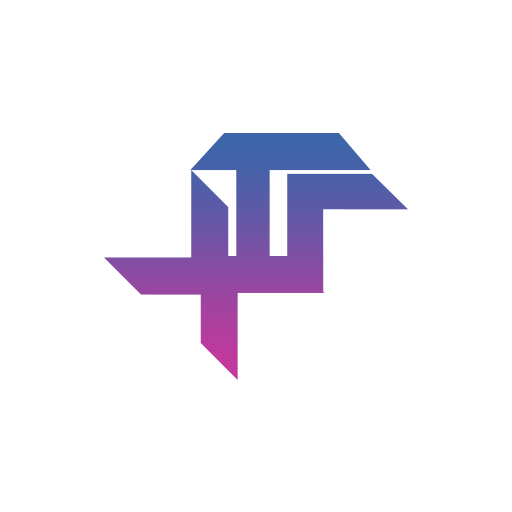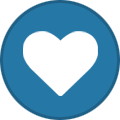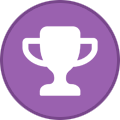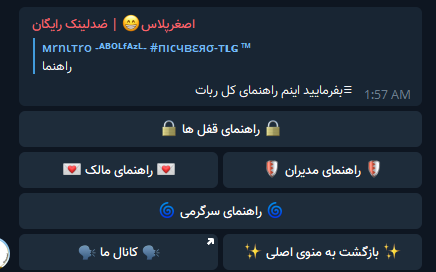اخبار
- ربات مدیریت گروه رایگان برای تلگرام : @UltraPlusBoT
- پلاس اددر
-
تعداد ارسال ها
44 -
تاریخ عضویت
-
آخرین بازدید
-
روز های برد
5
تمامی مطالب نوشته شده توسط MrNitro
-
شاید نیاز داشته باشید یک فیلم را از یوتیوب داخل گوشی خود ذخیره کنید و بار ها اون رو تماشا کنید, اما از یوتیوب نمیتوانید ویدیو دانلود کنید! در این آموزش به شما یاد میدیم چطور یک ویدیو از داخل یوتیوب دانلود کنید این کار رو توسط یک ربات داخل تلگرام انجام میدیم که در ادامه بهتون آموزش استفاده از ربات رو قرار میدهیم. ابتدا مانند تصویر زیر وارد ربات شده و start/ رو بزنید. (آیدی ربات : utubebot@) بعد از استارت کردن ربات کافیه فقط لینک یوتیوب فیلم رو برای ربات ارسال کنید بعد از ارسال کردن لینک ربات به شما چند نوع فرمت جهت دریافت فیلم به صورت دکمه شیشه ای ارسال میکند و شما با توجه به خواسته کیفیت و نوع فرمت فایل انتخاب میکنید. و بعد از انتخاب فرایند دانلود و ارسال فایل به شما توسط ربات انجام خواهد شد و شما میتوانید فیلم مورد نظر خود را دانلود و در گوشی خود ذخیره کنید. شاید بگویید حالا لینک یوتیوبه فیلم رو از کجا میتونیم بدست بیاوریم؟ وارد صفحه یوتیوب شید و به صفحه فیلم مورد نظرتون مراجعه کنید. مشاهده میکنید که یک گزینه به نام Share قرار دارد با زدن این گزینه و سپس Copy link یا اشتراک مستقیم به تلگرام میتونید لینک رو به ربات ارسال نمیایید. با توجه به تصویر بالا میبینید که طبق مطالب گفته شده ربات به ما تعدادی فرمت و اطلاعاتی از فیلم رو میده و ما به دلخواه بر روی هر فرمتی که مد نظرمون هست کلیک میکنیم و صبر میکنیم تا فیلم برای ما ارسال شود. این هم یک راه ساده برای دانلود فیلم از یوتیوب در محیط تلگرام موفق باشید
-
معرفی و آشنایی با ربات دایی پلاس آموزش افزودن ربات به گروه های تلگرام : قسمت افزودن عضو گروه رفته و در قسمت سرچ (جستجو) آیدی ربات برو بنویسید DayiPlusBoT@ آموزش استفاده از ربات در گروه های تلگرام : راهنمای فارسی معمولی ربات دایی پلاس دستورامار گروه برای نمایش امار تا آن لحظه » آمار دهی خودکار 1 - امار دهی در ساعاتی معین امار پیام ها از ساعت 00:00 تا 00:00 شب بعد امار پیام ها از ساعت 00:00 تا 12:00 امار پیام ها از 12:00 تا 18:00 این امار عبارت است از : نمایش سه نفر اول در تعداد چت کردن! نمایش چاپلوس ترین فرد گروه نمایش مشهور ترین فرد گروه ------ دستور + و برای لایک کردن صحبت - متن - پست یک فرد (در مواقع امار دهی فردی که بیشتر امتیاز را داشته باشد نمایش داده میشود) و برای دیس لایک کردن دستور های - و ------ دستور به استیکر برای تبدیل عکس به استیکر ------ دستور جدول لیگ برتر برای دیدن وضعیت لیگ برتر ------ دستور جدول لیگ لالیگا برای نمایش لیگ لالیگا ------ دستور قیمت بیت کوین برای نمایش زنده قیمت بیت کوین به ریال ------ دستور ترافیک (نام استان) برای نمایش ترافیک شهر های ان استان مثال : ترافیک تهران ----- دستور بخند برای خندیدن دایی با استیکر ------ دستور به عکس برای تبدیل استیکر به عکس ------ دستور زمان برای اطلاع از زمان و تاریخ ------ دستور حساب برای حساب اعداد مثال : حساب 85+85 ------ دستور اینستا برای دریافت اطلاعات پیج اینستاگرام مثال : اینستا ameplusbot و یا insta ameplusbot ------ دستور پنل برای مدیران جهت تنظیم تنظیمات دلخواه ------ دستور چاپلوس برای شمارش چاپلوسی ها پاچه خواری های یک فرد چاپلوس ترین فرد گروه نیز در امار دهی خودکار نمایش داده میشود! ------ دستور تنظیم پاسخ برای تنظیم کردن پاسخ های دلخواه شما که توسط دایی به شما داده میشود! مثال این دستور: تنظیم پاسخ 'سلام' سلام دایی جان به این صورت : تنظیم پاسخ 'Dastor' Javab ------ دستور حذف پاسخ هم برای پاک کردن دستوری که ذخیره کرده اید! مثال : حذف پاسخ سلام ------ دستور امار برای نمایش امار تمامی افراد گروه ------ دستور تگ برای تگ کردن تمام اعضای گروه
-
معرفی و اشنایی با ربات جوجو پلاس برای ورود به پیوی ربات روی همین متن کلیک کنید آموزش افزودن ربات به گروه تلگرام خود : قسمت افزودن عضو گروه رفته و در قسمت سرچ (جستجو) آیدی ربات برو بنویسید JojoPlusBoT@ آموزش استفاده از ربات در گروه های تلگرام : راهنمای جوجو پلاس دستور : پنل کارایی : این دستور منوی کارایی های منو بهتون نشون میده و شما میتونید تنظیمات خودتون رو انجام بدید دستور : تنظیم (به همراه ریپلی) کارایی : شما با این دستور میتونید متن یا گیف یا ویس مورد نظر خودتون رو برای خوش آمدگویی سیو کنید. دستور : تنظیم متن (به همراه ریپلی) کارایی : با این دستور میتونید متنی که میخواید موقع خوش امدگویی توی کپشن ویس یا گیف ارسال بشه رو سیو کنید موارد تنظیمات: توی بخش تنظیمات حالت های مختلفی وجود داره که الان میخوام واستون توضیحشون بدم 1- خوش آمدگویی ( فعال به صورت پیشفرض): توی خوش آمدگویی میتونید مشخص کنید گیف - متن - ویس موقع وارد شدن کسی به گروه ارسال بشه. بعد از انتخاب این مورد از شما میپرسم که میخوای من واستون تنظیم کنم یا میخواین خودتون تنظیم کنید. بعد از اون میرسیم به بخش جذابببببب من ( oh my god ) شما میتونید مشخص کنید که زیر خوش آمدگویی که ارسال میشه دکمه ای باشه یا نه دکمه ها کارایی های مختلفی دارن که معلومه و نیاز به توضیح ندارن. بخش قفل تبچی: توی بخش قفل تبچی که اگر فعال باشه وقتی کسی وارد گروه میشه باید تایید کنه ربات نیست وگرنه تا ابد سکوت میمونه. بخش قفل دستورات : توی این بخش شما میتونید کاری کنید من به سلام -خداحافظ - جوجو و .. که از سمت کاربرا میاد جواب ندم. بخش حذف پیام ورودی: با فعال کردن این گذینه اگر کسی با لینک وارد گروه بشه من میتونم پیام جوین شدنش رو پاک کنم بخش پیشرفت گروه: توی این بخش متن یه چیز به بیو گروه اضافه میکنم که با بالا رفتن اعضای گروه اون هم تغییر پیدا میکنه اعلان روز : توی این هم وقتی فردا میشه من اعلام مکنم و میگم که توی چه تاریخی و چه روزی هستیم
-
- جوجوپلاس
- کار با ربات تلگرام
-
(و 5 مورد دیگر)
برچسب زده شده با :
-
آموزش و معرفی ربات اصغر پلاس برای ورود به پیوی ربات روی همین متن کلیک کنید آموزش افزودن ربات در گروه تلگرام : قسمت افزودن عضو گروه رفته و در قسمت سرچ (جستجو) آیدی ربات برو بنویسید AsgharPlusBoT@ آموزش کار با ربات اصغر پلاس در گروه تلگرام : کافیه بعد از اینکه ربات رو داخل گروهتون ادد کردید ربات رو ادمین فول گروه کنید و دستور راهنما رو بفرستید همین! تمامی دستور ها و آموزش کار باهاش داخل دکمه های شیشه ای در ربات قرار گرفته که به راحتی میتوانید از اون استفاده کنید.
-
آموزش استفاده از ربات ادد شمار پلاس برای ورود به پیوی ربات روی همین متن کلیک کنید آموزش افزودن ربات به گروه تلگرامی خود : قسمت افزودن عضو گروه رفته و در قسمت سرچ (جستجو) آیدی ربات برو بنویسید PlusShomarBoT@ آموزش استفاده ربات در گروه های تلگرام : راهنمای استفاده از ربات ادد شمار : وظیفه ربات در گروه شمارش ادد های تمامیه کاربران حتی ادمین ها هست (ربات ها جز ادد حساب نمیشوند). برای کار کردن ربات در گروه لازم است ربات را ادمین گروه کنید تا بتواند ادمین و مدیر های گروه را تشخیص دهد. دستور های ربات : 1) تنظیم تایمر برای پاکسازی پیام های ادد با دستور (تایمر عدد) 2) خاموش و روشن کردن ربات در گروه با دستور (Bot on/off) 3) بالا آمدن پنل مدیریت آسان و نمایش مشخصات گروه با دستور (مدیریت) 4) ریست تمامی ادد های گروه با دستور (ریست امار) 5) 3 نفر برتر ادد در گروه با دستور (Bestadd) 6) دیدن مقدار ادد یک کاربر با دستور (Useradd) با ریپلی روی پیام کاربر 7) ایجاد دکمه در گروه برای نمایش ادد ها (Adds) 8 ) برای پاک کردن پیام های ادد و لفت از دستور (مدیریت) گزینه ورود و خروج را روشن کنید 9) برای دریافت فایل کامل از ادد های کاربران گروه از دستور (Gpstats) استفاده کنید.
-
آموزش کار با ربات سکینه پلاس برای ورود به پیوی ربات روی همین متن کلیک کنید آموزش افزودن ربات به گروه تلگرام خود : قسمت افزودن عضو گروه رفته و در قسمت سرچ (جستجو) آیدی ربات برو بنویسید SakinePlusBoT@ آموزش کار با ربات در گروه های تلگرامی : راهنمای استفاده از ربات سکینه پلاس: 1: ربات روشن/خاموش -مثال : ربات خاموش 2 : عضویت با استفاده از این دستور در اکیپ سکینه پلاس وتیمش عضو خواهید شد و نام شما در کانال اکیپ سکینه پلاس فرستاده خواهد شد. 3: متن کیه : به جای متن هر متنی که دوست دارید رو بنویسید و اخر کیه رو اضافه کنید تا سکنیه بهتون بگه که کیه مثال : اسکل گروه کیه؟ 4: متن میشناسی؟ : به جای متن میتونید متن دلخواه خود را قرار دهید تا ببینید ربات چی جوابتونو میده مثال : ممد خرو میشناسی؟ 5 : قرعه کشی این دستور فعلا غیرفعال میباشد(هر هفته شارژ رایگان به یک نفر از بین کسانی که در قرعه کشی شرکت کردند هدیه داده میشود[به زودی...]) -توضیحات درباره کار ربات در گروه شما : سکینه پلاس به صورت اتفاقی در گروه شما به اشخاصی که چت میکنند ممکن است تیکه بندازد و یا بهشون گیر بدهد اگر دوست و یا شخص شما در لیست گیر دادن های سکینه پلاس ثبت شد به مدت 1 ساعت ربات به اکثر پیام هایی که ارسال میشه از اون شخص گیر میده و باهاش شوخی میکنه(حدودا کل کل) و بعضی دستورات هستند مانند سکینه ولم کن و یا غلط کردم و... که اگر شخص خسته شد و نخواست بهش گیر بده ربات میتونه استفاده کنه در حین گیر دادن به اعضا شاید بهشون بگه که راه خلاص شدن ازش چه دستوریه به عنوان مثال بهشون میگه اگه بگید سکینه غلط کردم ولتون میکنم کاربرد دیگر این ربات اینه که به صورت اتفاقی به یه نتیجه میرسه و توی گروه اعلام میکنه که مثلا فلان شخص خیلی خره
-
- سکینه پلاس
- ربات تلگ
-
(و 6 مورد دیگر)
برچسب زده شده با :
-

آموزش استفاده از ربات ادد اجباری و پلاس ادد
MrNitro پاسخی ارسال کرد برای یک موضوع در راهنما کار با ربات ها
آموزش کار با ربات های پلاس ادد و ادد اجباری و فری پلاس ادد برای ورود به پیوی ربات اول روی همین متن کلیک کنید برای ورود به پیوی ربات دوم روی همین متن کلیک کنید نحوه افزودن ربات به گروه تلگرام خود : قسمت افزودن عضو گروه رفته و در قسمت سرچ (جستجو) آیدی ربات برو بنویسید PlusAddBoT@ , @PlusAdd2BoT , @FreePlusAddbot نحوه کار کردن با ربات ها در گروه های تلگرام : فقد کافیه ربات رو توی گروهت ادمین فول (تمام دسترسی ها) کنید بعد از اون ربات کارشو شروع میکنه بدون هیچ نیازی و دستوری برای نصب سپس بعد از ادمین کردن میتونید برای مدیریت ربات از دستور های زیر استفاده کنید: برای تغییر تعداد ادد اجباری گروه خود از دستور زیر طبق مثال استفاده نمایید: عدد Max (مثال : Max 5) ربات به طور پیشفرض هر 2 دقیقه پیام های خودش رو برای اینکه گروه شما شلوغ نشه پاک میکنه برای تغییر این زمان از دستور زیر استفاده میکنید: Timer (مثال: Timer 3) برای روشن و خاموش کردن ربات در گروهتون از دستور های زیر استفاده کنید: Bot off | Bot on شما میتوانید متن اعلان ادد رو به خواسته دلخواه خودتون تغییر دهید با دستور زیر: (دستور : تنظیم متن) (این دستور باید بر روی متن دلخواه جهت تنظیم شدن متن اعلان ریپلای شود) شما میتوانید در متن خود از پارامتر های زیر استفاده کنید. جهت دریافت یوزرنیم کاربر USER را در متن بکار ببرید. جهت دریافت آیدی عددی کاربر ID را در متن بکار ببرید. جهت دریافت نام کاربر NAME را در متن بکار ببرید. جهت دریافت ادد های کاربر ADD را در متن بکار ببرید. جهت دریافت تعداد ادد برای چت کردن MAX را در متن بکار ببرید. مثال : کاربر NAME با یوزرنیم USER و آیدی عددی ID شما برای چت کردن در این گروه باید MAX نفر ادد کنید و تعداد ادد های شما تاکنون ADD نفر بوده است. سپس متن رو ارسال میکنید و روی متن ریپلی کرده و دستور تنظیم متن و یا Set رو بفرستید. لینک آموزش تصویری : برای دیدن فیلم اینجا کلیک کنید برای فعال کردن این متن حالا کافیه دستور زیر را بفرستید: Text on | Text off پنل دکمه شیشه ایه مدیریت راحت ربات رو حتما امتحان کنید با دستور زیر : پنل یا Panel دستوری برای نمایش تعداد ادد های کاربران گروه : Adds یا تعداد ادد پاکسازی پیام های ورود و خروج و کنترل این قفل در پنل مدیریت: پنل یا panel پشتیبانی از ادمین مخفی در اپدیت جدید تلگرام اضافه شد نمایش 3 نفر برتر از نظر ادد در گروه شما : Bestadd یا ادد برتر دیدن ادد های یک کاربر (با ریپلای روی پیام کاربر مورد نظر) : Useradd آمار کلی ادد کنندگان گروه به صورت فایل (هر 5 دقیقه یکبار): Gpstats یا آمار گروه یا امار گروه-
- ربات
- ربات تلگرام
-
(و 4 مورد دیگر)
برچسب زده شده با :
-
آموزش و معرفی دستورات ربات عمه پلاس برای ورود به پیوی ربات روی همین متن کلیک کنید آموزش افزودن ربات به گروه خود : قسمت افزودن عضو گروه رفته و در قسمت سرچ (جستجو) آیدی ربات برو بنویسید AmePlusBoT@ آموزش کار با ربات عمه پلاس در گروه های تلگرام : (جای "متن" هرچیزی که دوست دارید بنویسید) (جای "اسم" یدونه اسم بگو مثلا علی) • دستور : کی "متن" - مثالش : کی خنگوله گروهه • دستور : کیا "متن" - مثالش : کیا رلن • دستور : کیو "متن" - مثالش : کیو میخای بوس کنی؟ • دستور : کیه که "متن" - مثالش : کیه که از همه خر تره • دستور : "اسم" کیو "متن" - مثالش : ممد کیو دوست داره؟ • دستور : "اسم یا متن" واسه کیه؟ - مثالش : سارا واسه کیه؟ یا این خر واسه کیه؟ • دستور : تو چرا "متن" - مثالش : تو چرا هنوز بیداری؟ • دستور : ساخت "متن" (تبدیل متن به استیکر هستش) - مثالش : ساخت سلامگلایمن • دستور : ساعت (ساعت دقیق رو بهت به صورت استیکر خشگل میده) • دستور : تاریخ (تاریخ و شماره ماه رو رو بهت میده) پیشنهاد میکنم اینو امتحان کن • دستور : به نظرتون "متن" - مثالش : به نظرتون ممد خیلی خنگ نیست؟ در ضمن هوش مصنوعیمم امتحان کن • دستور : این چیه؟ - مثالش : باید بر روی یه عکس ریپلی کنید و بنویسید این چیه؟ درباره ربات : یک ربات سخنگو مخصوص گروه های خانوادگی و دوستانه در تلگرام میباشد. عمه چند ساله توی تلگرامه؟ تقریبا چهار سال (4) عمه پلاس داخل چند گروه فعالیت داشته؟ بالای پانصد هزار گروه تلگرام (500000+)
-
دیده اید که در آپدیت جدید دیسکورد دیگر نمیتوانیم بدون فیلترشکن به آن وصل شویم در این آموزش یاد میگیرید بدون نیاز به فیلترشکن وارد دیسکورد در سیستم خود شود (تست شده در ویندوز 10) روی آیکون دیسکورد راست کلیک کنید و گزینه Open file location رو انتخاب نمایید سپس وارد فولدر دیسکورد میشود (شکل زیر) حالا فایل انتخاب شده در تصویر بالا را باز کنید (App-0.0.306) حالا کافیه از اینجا دیسکورد را با run as administrator اجرا کنید. میبینید که دیسکورد بدون نیاز به فیلترشکن باز خواهد شد:) اگر این آموزش به شما کمک کرد لطفا لایک کنید ♥
-
اگر یک ایده فوقالعاده برای ساخت اپلیکیشن در مغز خود دارید و نمیدانید که چگونه آن را پیادهسازی کنید، با ما همراه باشید تا مراحل ساخت اپلیکیشن را به شما بیاموزیم. گام اول: هدف را مشخص کنید. در این گام بدون استفاده از تکنولوژی، فقط با یک قلم و کاغذ به سوالات زیر پاسخ دهید: اپلیکیشن دقیقا چه کاری انجام میدهد؟ چگونه میخواهید نظر کاربران را جلب کنید؟ با این اپلیکیشن چه مشکلی حل میشود؟ چگونه زندگی مردم را سادهتر میکند؟ چگونه میخواهید اپلیکیشن خود را به بازار عرضه کنید؟ شما اگر نتوانید اهداف خود را به وضوح مشخص کنید، در هر کسبوکاری شکست خواهید خورد. گام دوم: ایدههای خود را طراحی کنید. نه! هنوز نمیتوانید کامپیوتر خود را روشن کنید. باید طرحهایی را که در ذهن دارید، طراحی کنید. بهطور مثال مشخص کنید، میخواهید از تبلیغات درون اپلیکیشن استفاده کنید یا خیر. آیا برنامه را رایگان عرضه میکنید یا پولی. همچنین میتوانید گزینهای برای پرداختهای درون برنامهای ارائه دهید. مطمئن شوید، ایدهها را به خوبی طراحی کردهاید. گام سوم: جستجو و تحقیق هر چه بیشتر حالا میتوانید کامپیوتر خود را روشن کنید. شما باید تا میتوانید درباره ایده اپلیکیشن خود تحقیق کنید. میدانم که فکر میکنید ایده بسیار خوبی دارید، اما کمی جستجو کنید، احتمالا کسی قبلا آن را امتحان کرده باشد. حالا شما دو راه دارید. یکی اینکه بدون بررسی رقیب، ایده خود را عملی کنید و احتمالا تا دو یا سه سال دیگر یکی از شما، نابود شود؛ یا اینکه نقاط ضعف و قوت رقیب را بررسی کنید. نظرات کاربران را درباره آن بخوانید و از این اطلاعات به نفع خود استفاده کنید. حالا با اطلاعات جدیدی که کسب کردهاید، گامهای یک و دو را دوباره انجام دهید. پس از اصلاح ایده خود، در اینترنت جستجو کنید و مطمئن شوید که ایده شما امکانپذیر است. محدودیتهای کپیرایت و ... را بررسی کنید تا وقتتان صرف یک ایده غیرممکن نشود. در آخر تمرکز خود را روی بررسی فروش و بازاریابی بگذارید. مشخص کنید، چگونه میخواهید از اپلیکیشن خود درآمد کسب کنید؟ بازار هدف شما کدام گروه هستند؟ کودکان، نوجوانان، معلمان، بازیگران و یا هر گروه دیگر. با مشخص شدن بازار هدف میتوانید ایده خود را دقیقتر کنید. گام چهارم: Wireframe در این گام باید یک راهنمای تصویری کامل از اپلیکیشن خود طراحی کنید. با این کار ایده شما روشنتر و ملموس میشود. برای این کار میتوانید از سایتهایی مانند https://wireframe.cc/وhttp://visio.microsoft.com/ استفاده کنید. گام پنجم: Back End اپلیکیشن خود را مشخص کنید. در این مرحله شما باید سرورها، API ها و نمودارهای داده خود را مشخص کنید. ضروری است که نمودارها واضح باشند، چون در طول پروژه از آنها به عنوان دستورالعمل استفاده خواهید کرد. گام ششم: مدل خود را بررسی کنید. نسخه پیشنمایش اپلیکیشن خود را در اختیار دوستان، خانواده و هر کسی که میخواهید قرار دهید تا نقاط ضعف اپلیکیشن را بفهمید. وقت خود را با افرادی که میگویند "وای، عجب کار بینقصی" تلف نکنید. هدف در این مرحله، نهاییکردن ساختار برنامه است. گام هفتم: ساختن. شما میتوانید ساخت اپلیکیشن را شروع کنید. سرورها، پایگاههای داده و API ها را تنظیم کنید. فراموش نکنید بازخوردی که در گام قبل گرفتید را در اپلیکیشن منعکس کنید. گام هشتم: طراحی رابط کاربری. در این مرحله طراحان، رابطگرافیکی اپلیکیشن را طراحی میکنند. رابطکاربری بخش بسیار مهمی از اپلیکیشن است. شما باید با طرحها، بیننده را جذب کنید. دقت کنید که رابط کاربری باید بر اساس سلایق بازار هدف باشد، نه بر اساس سلیقه خودتان! گام نهم: تست اپلیکیشن. در این قسمت شما باید عملکرد اپلیکیشن را چه از لحاظ ساختاری و چه از لحاظ رابط کاربری تست کنید. شما باید تستهای زیادی را انجام دهید تا مطمئن شوید تمام قسمتهای اپلیکیشن بهدرستی کار میکند. Pixate و Proto.ioبسترهای خوبی برای تست اپلیکیشن شما هستند. آنها به شما کمک خواهند کرد تا تمامی لایهها، تعاملات و طراحیهای اپلیکیشن خود را بررسی کنید. گام دهم: اصلاح و تنظیم. اکنون که اپلیکیشن شکل کامل خود را پیدا کرده باید به عقب برگردید و دوباره اپلیکیشن را بررسی کنید. از همان افرادی که قبلا اپلیکیشن را نقد و بررسی کرده بودند بخواهید دوباره آن را مشاهده کنند و انتقادات خود را مطرح کنند. در نهایت هر تغییر دیگری را که فکر میکنید لازم است، انجام دهید. گام یازدهم: تست نسخه بتا. حالا شما باید برنامه را در یک محیط واقعی تست کنید. شما بهراحتی میتوانید اپلیکیشن خود را در دستگاههای مختلف تست کنید. اگر اپلیکیشن اندروید است، شما میتوانید بهراحتی آن را در دستگاههای اندرویدی مشاهده و بررسی کنید. اگر اپلیکیشن ios است، نیاز به استفاده از پلتفرمی بهنام TestFlight خواهید داشت. گام دوازدهم: اپلیکیشن خود را منتشر کنید. اکنون که اپلیکیشن خود را ساختید باید آن را منتشر کنید. امیدوارم با ساخت این اپلیکیشن یک مشکل بزرگ را حل کرده باشید. شما بهراحتی میتوانید اپلیکیشن خود را به فروشگاه اندروید اضافه کنید. اپلیکیشن شما بلافاصله در Google Play قرار خواهد گرفت. اگر بخواهید اپلیکیشن خود را در فروشگاه اپل منتشر کنید، اپلیکیشن شما توسط تیم اپل بررسی خواهد شد و شاید بتوانید آن را در App Store نیز مشاهده کنید. اگر شما در مورد اپلیکیشن خود روی دستگاههای مختلف نگرانی دارید، میتوانید ابتدا آنرا در Pre-Apps منتشر کنید. این کار به شما کمک میکند تا از سازگاری اپلیکیشن خود با دستگاههای مختلف اطمینان حاصل کنید. اما این پایان کار نیست! شاید بتوان گام سیزدهم را بازاریابی در نظر گرفت. برای اینکه بتوانید اپلیکیشن خود را به فروش بالایی برسانید، باید برنامههایی برای بازاریابی نیز داشته باشید
-
چگونه اکانت اینستاگرام را سریع پاک کنیم؟ اول از همه وارد برنامه اینستاگرام شوید و به قسمت پروفایل خود مراجعه کنید سپس با توجه به تصویر شماره 1 روی آیکون گوشه برنامه کلیک کنید. در ادامه یک اسلاید جدید برای شما باز می شود که با توجه به تصویر شماره 2 روی settings کلیک کنید. طبیعتا با کلیک بر روی settings برای شما تنظیمات گسترده ای باز می شود اما ما با قسمت help که مطابق تصویر شماره 3 دور آن خط کشیده شده است کار داریم. تصویر شماره 4 تنظیمات زیر مجموعه help می باشد که با کلیک بر روی گزینه دوم ( help center) ما به حذف اکانت خود ادامه می دهیم. بعد از اینکه بر روی help center کلیک کردید وارد یک صفحه مروگر خواهید شد ( البته مرورگر خود اینستاگرام ) که طبق تصویر شماره 5 نیاز هست بر روی گزینه managing your account کلیک نمایید. تصویر شماره 6 مارو به مراحل پایانی نزدیک میکنه ، پس روی گزینه دوم یعنی delete your account کلیک کنید. سپس برای شما صفحه ای باز خواهد شد که شامل دو گزینه می باشد و نیاز هست شما بر روی ( How do I delete my account) گزینه دوم کلیک نمایید تا وارد صفحه دیگر شوید که در گزینه یک بر روی ( the Delete Your Account page ) که با رنگ آبی بلد شده است کلیک کنید. بعد از این کار نیاز هست وارد اکانت خود شوید ( در کادر های باز شده پسورد و یوزر نیم خود را وارد نمایید) یک صفحه برای شما باز می شود که از شما دلیل حذف اکانتتان را می پرسد ( منوی کشویی ) یکی از گزینه ها را انتخاب نمایید ، و در پایین همان کادر دوباره پسورد خود را وارد نمایید و سپس بر روی کادر قرمز کلیک کرده و حساب خود را در آخرین مرحله حذف کنید. اگر از آموزش راضی بودید لایک یادتون نره♥
-
- پاک کردن
- حساب کاربری
- (و 10 مورد دیگر)
-
در این تاپیک هر پیشنهاد و انتقادی در مورد ربات ها دارید مطرح کنید ضمنا اگر ایده مفیدی برای ارائه دهید نام شما به عنوان ایده پرداز در سایت و کانال قرار داده خواهد شد منتظر پیشنهادات و انتقادات شما عزیزان هستیم
-
باسلام خدمت تمامی همراهان عزیز تیم پلاس اددر لطفا اگر ربات های تیم مشکلی دارند با ذکر نام ربات در پیام خود به ما اطلاع دهید باتشکر